怎样关闭WPS办公助手的开机启动
1、首先在电脑屏幕右下角找到 “WPS办公助手” 托盘图标,点击鼠标右键唤出菜单

2、弹出如下图界面,选项同步与设置选项,点击打开

3、打开如下图界面,选择设置选项,点击打开
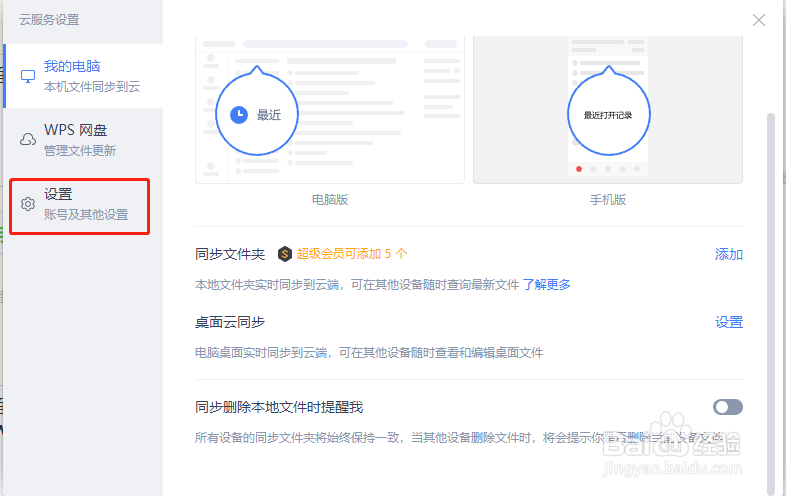
4、打开如下图界面,在界面右侧取消勾选开机时运行办公助手选项,这样电脑开机时就不会启动WPS办公助手了。
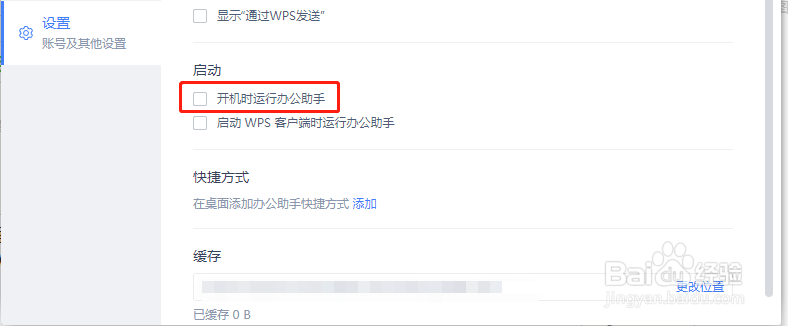
5、到此,WPS办公助手的开机启动已经关闭了
声明:本网站引用、摘录或转载内容仅供网站访问者交流或参考,不代表本站立场,如存在版权或非法内容,请联系站长删除,联系邮箱:site.kefu@qq.com。
阅读量:138
阅读量:106
阅读量:34
阅读量:60
阅读量:60